Hướng dẫn sửa chữa, Kiến thức, Lỗi phần cứng
5 cách sửa lỗi iPhone bị đen màn hình hiệu quả nhất
Màn hình đen trên iPhone là lỗi mà bất cứ kỹ thuật viên nào cũng sẽ gặp phải khi hành nghề. Dưới đây là 5 cách sửa lỗi iPhone bị đen màn hình mà bạn nên thử trước khi tiến hành tháo máy, kiểm tra phần cứng.

Lưu ý: Bạn hãy đảm bảo rằng lỗi iPhone bị đen màn hình không phải do máy hết pin.
1. Khởi động lại iPhone
Đây là cách đơn giản nhất và cũng là cách hiệu quả nhất để khắc phục nhiều sự cố trên iPhone, bao gồm cả màn hình đen.
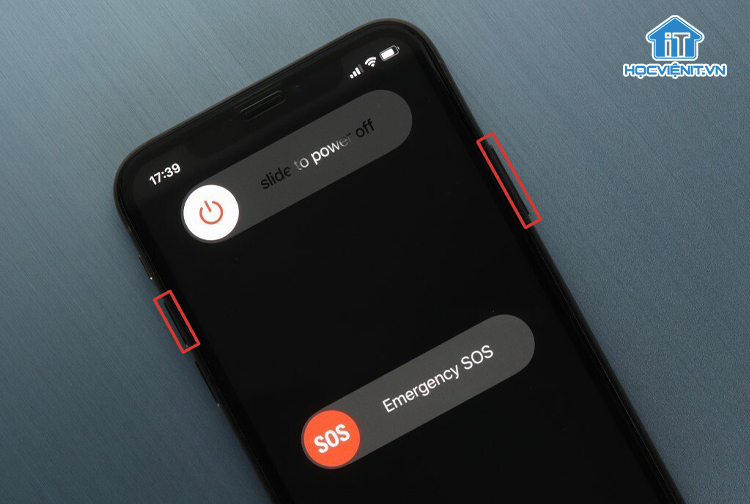
Để khởi động lại iPhone, bạn hãy nhấn và giữ nút nguồn (Power) cùng với nút tăng âm lượng hoặc nút giảm âm lượng cho đến khi nhìn thấy thanh trượt Slide to Power Off. Kéo thanh trượt sang phải để tắt nguồn iPhone. Sau đó, nhấn và giữ nút nguồn cho đến khi bạn nhìn thấy biểu tượng Apple trên màn hình.
2. Thử chế độ DFU
DFU (Device Firmware Update) là chế độ được sử dụng để thực hiện cập nhật firmware (phần mềm nhúng) cho một thiết bị. Các thiết bị điện tử như iPhone, iPad thường hỗ trợ chế độ DFU để cập nhật phần mềm mới hoặc khắc phục sự cố phần mềm trên thiết bị.
Để đưa iPhone vào chế độ DFU, hãy làm theo các bước sau:
Bước 1: Kết nối iPhone với máy tính.
Bước 2: Mở iTunes hoặc Finder (trên macOS Catalina trở lên).
Bước 3: Nhấn và giữ nút nguồn (Power) và nút giảm âm lượng cùng nhau trong 10 giây.
Bước 4: Thả nút nguồn nhưng tiếp tục giữ nút giảm âm lượng trong 5 giây nữa.
Bước 5: Nếu iTunes hoặc Finder phát hiện thấy iPhone đang ở chế độ DFU, bạn sẽ thấy thông báo “iTunes has detected an iPhone in recovery mode” trên máy tính.
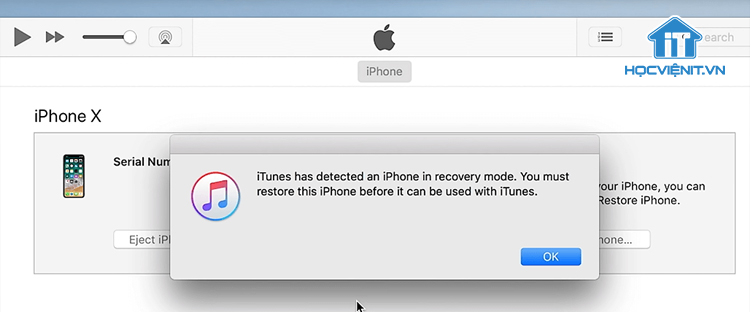
Bước 6: Bây giờ, bạn sẽ thấy một thông báo hỏi bạn có muốn khôi phục iPhone hay không? Nhấp vào nó và chọn Restore iPhone… Đợi cho đến khi quá trình hoàn tất là xong.
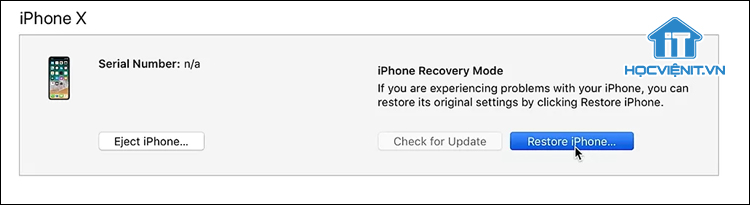
3. Tắt ứng dụng bị lỗi
Một nguyên nhân khác gây ra lỗi màn hình đen trên iPhone là do một ứng dụng nào đó bị lỗi hoặc không tương thích với phiên bản iOS hiện tại.
Để kiểm tra xem ứng dụng nào có thể gây ra sự cố, hãy nhấn hai lần nút Home (hoặc vuốt từ dưới lên trên trên màn hình trên các mẫu iPhone mới) để mở danh sách ứng dụng đang chạy. Kéo lên hoặc sang trái/phải để tìm ứng dụng gây ra vấn đề. Kéo lên để đóng ứng dụng đó và sau đó thử khởi động lại iPhone.
4. Khôi phục lại cài đặt gốc
Nếu các giải pháp trên không khắc phục được lỗi iPhone bị đen màn hình thì bạn hãy tiến hành khôi phục lại cài đặt gốc. Xem hướng dẫn cách thực hiện chi tiết tại đây.
Lưu ý: Quá trình này sẽ xóa mọi dữ liệu trên iPhone nên bạn hãy sao lưu lại dữ liệu trước khi thực hiện.
5. Thay màn hình iPhone
Trong trường hợp tất cả các phương pháp trên đều không khắc phục được lỗi thì có khả năng màn hình iPhone đã bị hỏng và bạn cần thay thế nó. Cách thay thế màn hình trên iPhone sẽ được hướng dẫn chi tiết trong lớp học Sửa Điện Thoại từ A-Z.

Bạn cũng có thể tham khảo bài viết: Hướng dẫn tháo màn hình iPhone 15 Pro Max chi tiết nhất
Hy vọng những cách khắc phục trên sẽ giúp bạn khắc phục được lỗi nút âm lượng iPhone không hoạt động. Nếu có bất cứ thắc mắc nào thì hãy để lại bình luận ngay bên dưới bài viết này hoặc inbox trực tiếp cho Học viện iT.vn để được giải đáp tốt nhất. Chúc bạn thành công!
Mọi chi tiết xin vui lòng liên hệ:
CÔNG TY CỔ PHẦN HỌC VIỆN IT
MST: 0108733789
Hotline: 0981 223 001
Facebook: www.fb.com/hocvienit
Đăng ký kênh Youtube để theo dõi các bài học của Huấn luyện viên tốt nhất: http://bit.ly/Youtube_HOCVIENiT
Hệ thống cơ sở đào tạo: https://hocvienit.vn/lien-he/
Học viện IT.vn – Truyền nghề thực tế cùng bạn đến thành công!



Bài viết liên quan
Hướng dẫn vệ sinh quạt tản nhiệt laptop cho học viên mới
Trong bài viết này, Học viện iT sẽ hướng dẫn các bạn học viên mới...
Th7
Hướng Dẫn Thay Quạt Tản Nhiệt Laptop – Quy Trình Chuẩn Học Viện iT
Thay quạt tản nhiệt laptop là kỹ năng cơ bản mà mọi kỹ thuật viên...
Th7
Lỗi Driver Windows 10/11: Cách Xử Lý Hiệu Quả Như Kỹ Thuật Viên Chuyên Nghiệp
Bạn gặp lỗi WiFi mất kết nối, loa không phát tiếng hay máy liên tục...
Th7
Làm gì khi gặp lỗi chuột máy tính bị đảo ngược trái phải?
Bạn đang gặp rắc rối vì chuột máy tính bị đảo ngược trái phải? Học...
Th7
Hướng dẫn sửa touchpad laptop bị tróc sơn, trầy xước
Vì phải tiếp xúc liên tục với ngón tay, touchpad rất dễ bị tróc sơn...
Th7
Hướng dẫn thay touchpad laptop cho người mới
Bài viết này sẽ hướng dẫn học viên Học Viện iT cách thay touchpad laptop...
Th7